not
Bu yöntem yalnızca PS4'te ev yapımı DVD oynatmanızı destekleyebilir.
"PS4 DVD oynatıyor mu?" Bu, PlayStation4 meraklıları tarafından sıkça sorulan bir sorudur. PS4, oyuncuların en sıcak filmlere ve TV şovlarına, canlı spor programlamasına ve özel içeriğe vb. Soruyu cevaplamak için PlayStation 4 sistem yazılımı DVD oynatabilir. Ayrıca, Blu-ray 3D dahil Blu-ray oynatmayı da destekler. (İstemek PS4 için video DVD'ye yazmak?)

Bununla birlikte, Blu-ray / DVD disk sürücüsü her zaman düzgün çalışmayabileceğinden, özellikle PS4 oynatma sorunları nedeniyle birçok kullanıcı bazen korkar. Aşağıda listelediğimiz sorunları PlayStation4 Destek ve forumdan inceleyip çözümleri bulalım.
1. Diski DVD sürücüsüne yerleştirdikten sonra, çok yavaş yükleniyor ve bazen sonunda siyah bir ekran görüntüleniyor.
Çözüm: Siyah ekran görüntülendiğinde, TV'nizdeki girişi geçerli HDMI'dan değiştirebilir ve sonra geri değiştirebilirsiniz.
2. DVD diski bazen PS4'ün DVD sürücüsünde takılı kalır.
Çözüm: Takılı diski manuel olarak çıkarmayı deneyin.
3. PS4 DVD sürücüsüne bir DVD diski yerleştirdikten sonra "NO Disk Takılı" veya "Tanınmayan Disk" i gösterir.
Resmi çözüm: Oyun uygulaması verilerini silin ve yeniden yükleyin. Başarısız olursa, PS4 güvenli mod seçeneklerini deneyin.
Çözüm 1: DVD okuyucu çizilmelere ve parmak izlerine karşı gerçekten hassas olduğundan diskinizi mikrofiber bir bezle temizleyin.
Çözüm 2: Diskiniz BF4 ise, başka bir disk deneyin.
Çözüm 3: Diski çıkarın ve PS4'ünüzü yeniden başlatın.
4. Beklenmedik bir DVD çıkarma işlemi gerçekleşir.
Resmi çözüm: Sistem iki kez bip sesi verene kadar güç düğmesini basılı tutun. Ardından, tüm sistem ışıkları sönene kadar yaklaşık 30 saniye bekleyin. Güç kablosunu üç dakika çıkarın.
Kullanıcıların çözümü: Çıkarma düğmesinin altındaki lastik durdurucuyu çıkarın.
PlayStation4'te DVD oynatmayla karşılaşabileceğiniz için, DVD'yi PS4'ün desteklediği biçime kopyalamayı da düşünebilirsiniz. Bu, PS4'te DVD içeriğinin keyfini çıkarmanın en basit ve etkili yolu olabilir, böylece "PS4 DVD oynatır mı" veya "PS4 DVD oynatabilir mi?"
Burada PS4 Converter için en iyi DVD öneririz - Video Dönüştürücü UltimateDVD'yi optimize edilmiş PS4 video formatlarına dönüştürmeyi destekler. Program mükemmel kalitede PS4 destekli video DVD rip sağlar.
1 Video Converter Ultimate'ı indirin ve yükleyin.
Windows veya Mac bilgisayarda Video Converter Ultimate'ı indirip yükleyin. Programı Başlat.
2 DVD yükleyin ve DVD kopyalamaya başlayın
Kopyalamak istediğiniz DVD diskini DVD sürücüsüne yerleştirin. Algılanana kadar bekleyin. Ardından ana arayüzün sol üst tarafındaki "Diski Yükle" düğmesini tıklayın.

Sağlanan iki yükleme modundan seçim yapın: Gezinme Modu ve Ayrıştırıcı Modu. Yüklemeden sonra DVD'deki tüm kullanılabilir video dosyaları listelenir.
3 DVD'yi PS4 uyumlu video formatlarına dönüştürme
DVD videosunu vurgulayın, ardından Profil açılır menüsünü tıklayın ve PS4 destekli video formatlarını (MP4, AVI, WMV, TS ve MPG) seçin. Bundan sonra, "Dönüştür" düğmesine tıklayın ve hemen DVD'ye dönüştürün.
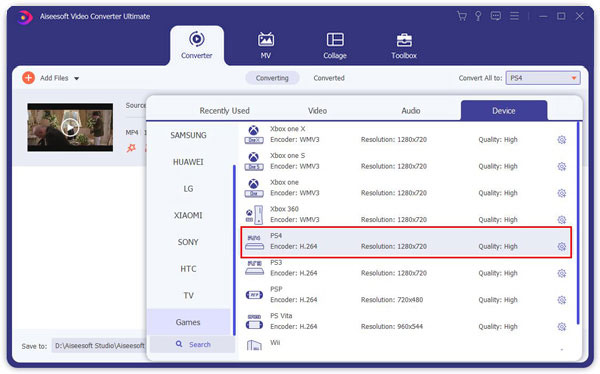
not
Bu yöntem yalnızca PS4'te ev yapımı DVD oynatmanızı destekleyebilir.
Videoları DVD disk / klasör / ISO görüntü dosyasına videolara mı yazmak istiyorsunuz? Doğru yerdesiniz. Size profesyonel DVD yazma yazılımı ile tanıştırmak istiyoruz - Burnova. Bu program ile videoları DVD-R, DVD + R, DVD-RW, DVD + RW, DVD + R DL, DVD-R DL, DVD-5, DVD-9 dahil olmak üzere birden fazla DVD türüne kolayca yazabilirsiniz. , vb.
1 DVD sürücüsüne boş bir DVD diski yerleştirin ve Burnova'yı başlatın. Arayüzden "Medya Dosyası Ekle" yi tıklayın ve bir veya daha fazla video dosyası yükleyin.
2 Videoları düzenlemek için "Düzenle" düğmesini tıklayın.

3 DVD menüsünü düzenlemek için "İleri" düğmesine tıklayın.
4 Yazma ayarlarını kişiselleştirmek için tekrar "İleri" ye tıklayın:

5 Son olarak "Başlat" düğmesini tıklayın ve videolarınızı DVD'ye yazın.

Bu makalede, temel olarak PS4 DVD oynatma sorunları ve çözümlerini tartışıyoruz. Buna ek olarak, PlayStation4'te DVD oynatmak için DVD'nizi kopyalamak için Video Converter Ultimate'ı nasıl kullanacağınızı gösteriyoruz. İsterseniz Burnova'yı da öneririz. DVD yazmak. Hala "PS4 DVD oynatıyor mu" veya "PS4 DVD oynatabilir mi?" Diye merak ediyorsanız, aşağıda söylemek istediklerinizi aşağıya bırakın.